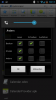Also hier nochmal ausführlich die Vorgehensweise um die Google-Apps einzukochen:
DISCLAIMER: Durchführung auf eigene Gefahr! Keine Haftung für eventuelle Schäden und / oder Datenverlust!
Erfolgreich getestet an Newman N2 / Freelander i20. Firmware 0.22 bis 0.28.
Du benötigst folgende Dateien:
[ROOT EXPLOIT+PATCH][2012.12.19] ExynosAbuse APK v1.40 - xda-developers <-Dort im Thread den Root Patch herunterladen
http://download.estrongs.com/app-es-file-explorer.html
Goo.im Downloads - Downloading gapps-ics-20120429-signed.zip
Alle Dateien herunterladen
Die beiden APKs direkt auf eine MicroSD karte kopieren.
Die ZIP Datei erstmal entpacken und NUR das komplette Verzeichnis "system" auf die SD-Karte
Schritt 1
SD Karte wieder ins Handy. Als erstes rooten wir das Gerät indem wir den Rootpatch aus dem ersten Link installieren und starten.
Die erste Abfrage nach dem Start der "Exynos Abuse" kannst Du überspringen.
Danach aus der Auswahlliste die Option "Root Device" auswählen NICHTS ANDERES. Wählt Du dort die falsche Option kannst Du Dir das Gerät für weitere Rootversuche Sperren!
Den Nachfolgenen Dialog mit "allow" bestätigen!
Damit ist Dein Newman schon mal gerooted!
Schritt 2
Installation des es-file-explorer aus dem zweiten Link.
Schritt 3
Den ES Datei Explorer starten und in die Einstellungen. Dort bei "Root Einstellungen" folgende Haken setzen:
[x] Root-Explorer
[x] Bis ins Hauptverzeichnis
[x] Dateisystem einbinden
Den nachfolgenden Dialog mit der Anfrage ob Root rechte erlaubt werden sollen ebenfalls mit "allow" bestätigen!
Schritt 4
Im ES-Datei-explorer auf die SD Karte Wechseln und durch langen druck auf den vorher kopierten Ordner "system" aus der Zip das Menu aufrufen. "Alles Kopieren" auswählen.
Ins oberste Verzeichniss ("/") wechseln und dort den System Ordner reinkopieren -> auf Nachfrage "alles überschreiben" auswählen.
Jetzt KANN es passieren dass das Gerät neu startet. Nicht schlimm einfach machen lassen und nach dem neustart zu Schritt 5
Schritt 5
Im DateiExplorer in das Verzeichnis /system/app wechseln am besten parallel an einem PC das app Verzeichniss aus der o.g. Zip aufrufen um die Dateien zu sehen die man bearbeiten muss.
Das folgende MUSS mit allen dateien die man im App-Ordner auf dem PC sieht einmal durchgeführt werden!
Das sollten folgende Dateien sein:
ChromeBookmarksSyncAdapter.apk
GalleryGoogle.apk
GenieWidget.apk
GoogleBackupTransport.apk
GoogleCalendarSyncAdapter.apk
GoogleContactsSyncAdapter.apk
GoogleFeedback.apk
GoogleLoginService.apk
GooglePartnerSetup.apk
GoogleQuickSearchBox.apk
GoogleServicesFramework.apk
GoogleTTS.apk
MarketUpdater.apk
MediaUploader.apk
NetworkLocation.apk
OneTimeInitializer.apk
Phonesky.apk
SetupWizard.apk
Talk.apk
VoiceSearch.apk
Durch langen Druck auf den Dateinamen das Menu aufrufen. Dort zum untersten Menupunkt "Eigenschaften" in dem sich öffnenden Dialog sollte neben der Zeile rw-rw-rw ein "ändern" Button sein. Diesen auswählen und im folgenden Auswahlfenster die haken in der zweiten Spalte (Schreiben) an den beiden unteren Einträgen entfernen!
Sollte also danach so aussehen:
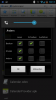
Das ganze mit OK bestätigen und bei allen oben aufgeführten Datein durchführen!
Danach neu starten und es sollten alle GoogleApps eingekocht sein.
Zum Schluss möchte ich noch anmerken dass ich genau diese Vorgehensweise jetzt bei insgesamt 3 Newman/Freelandern durchgeführt habe und es einwandfrei funktioniert. Trotzdem übernehme ich, wie oben bereits erwähnt, keine Haftung für eventuelle Schäden, Verluste, ausgerissene Haare oder Herzinfarkte usw usw!

Viel Erfolg!
Stefan
PS: Möchte weiter auf das Video vom Colone verweisen in dem er den Vorgang, den ich oben beschreibe wunderbar zeigt:
Colonel Zap's Blog: HDC Galaxy S3 i9300 Rooting and Play Store Fix How to Tutorial
Danke dafür noch mal an dieser Stelle!
PPS: Ja ich weiss, Zap kopiert in seinem Video NICHT den komplettn Systemordner wie ich oben beschrieben habe! Auch diese Vorgehensweise funktioniert. Durch das fehlende / andere Framework und einige andere Dateien die nicht mitkopiert werden habt ihr dann zwar Zugriff auf den Playstore aber es kann sein dass eigentlich kompatible Apps nicht mit angezeigt werden!